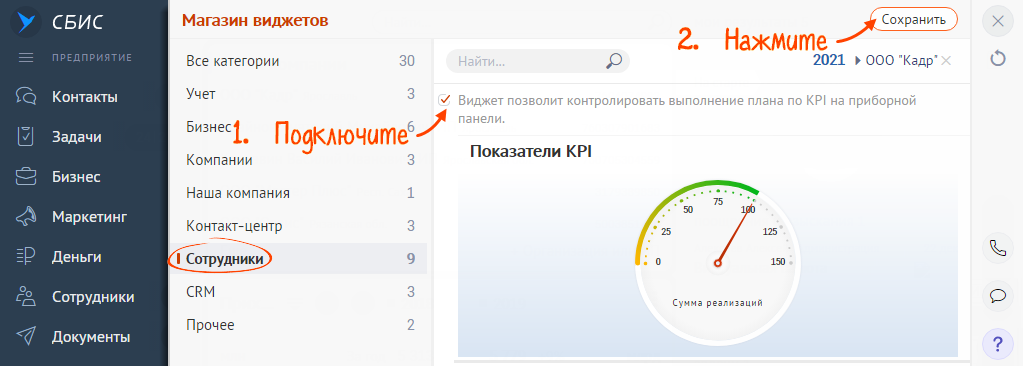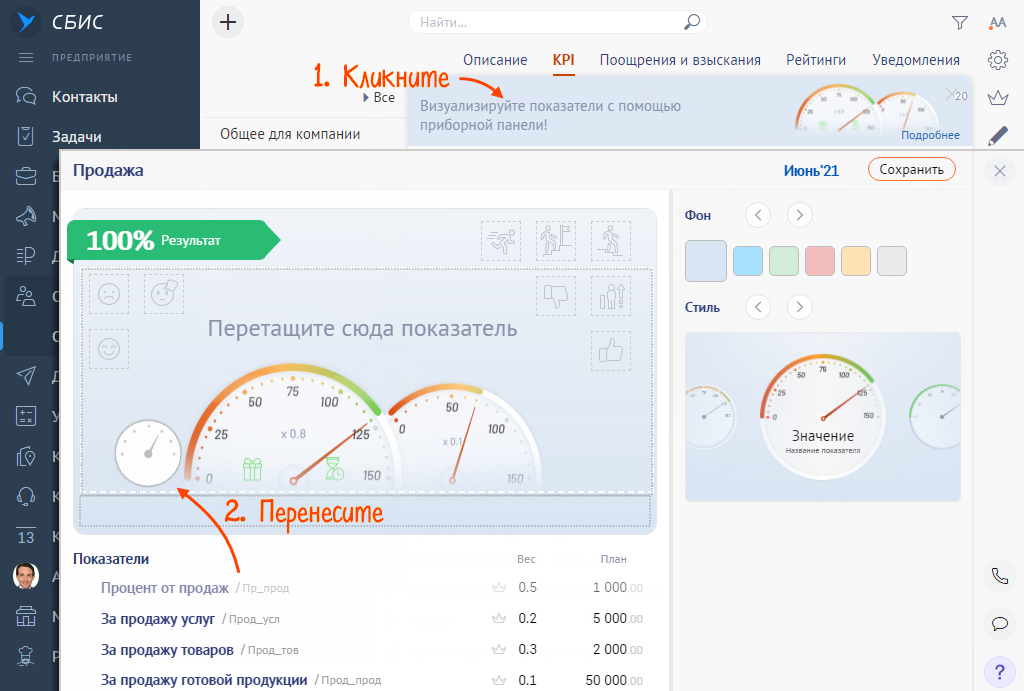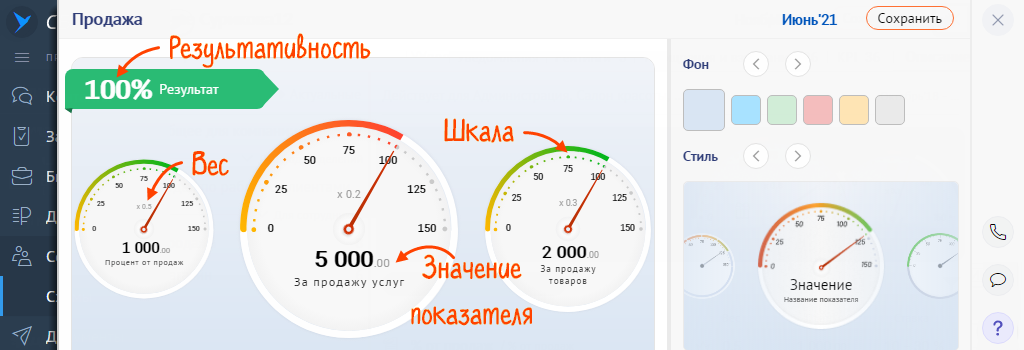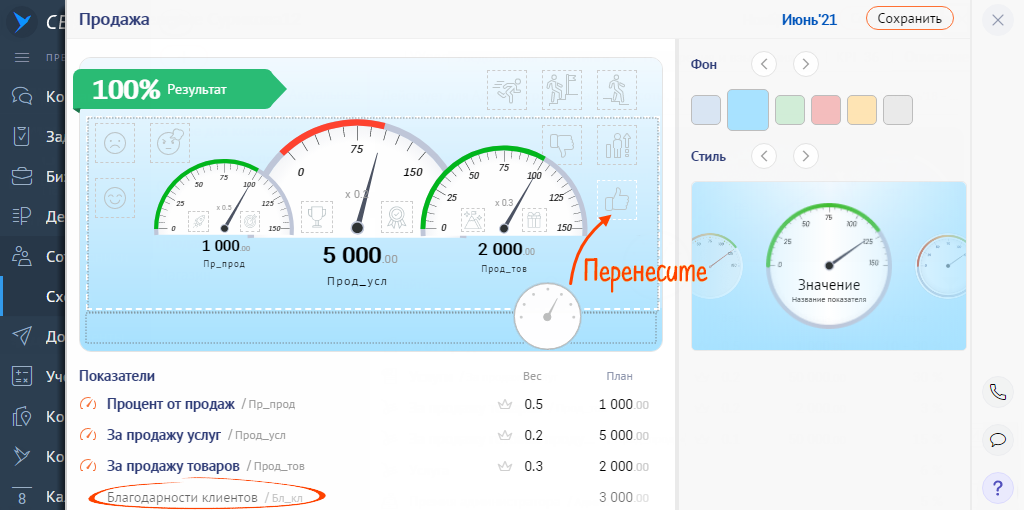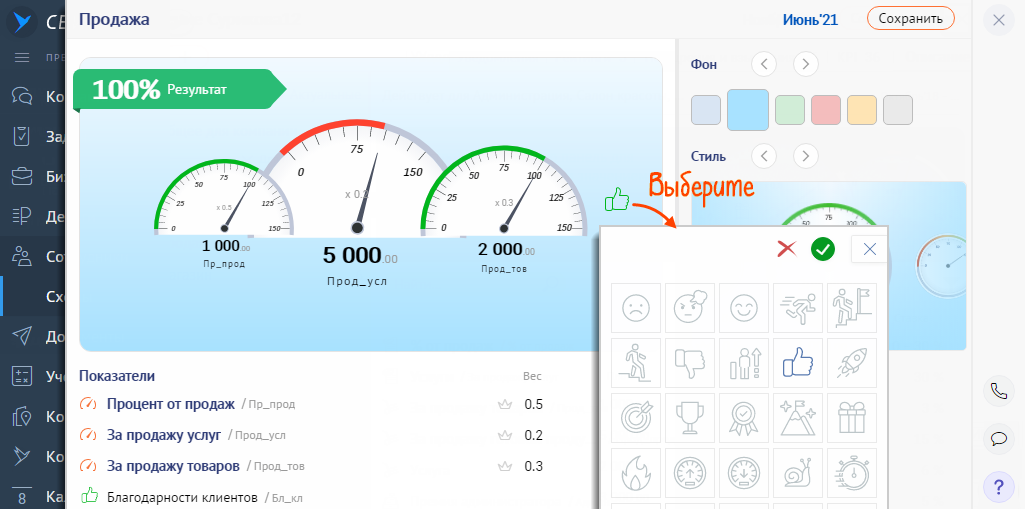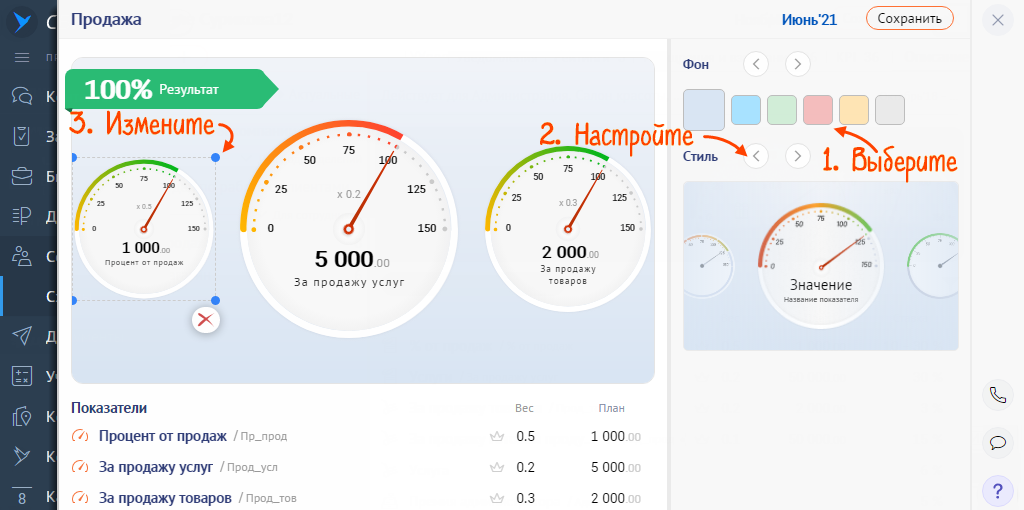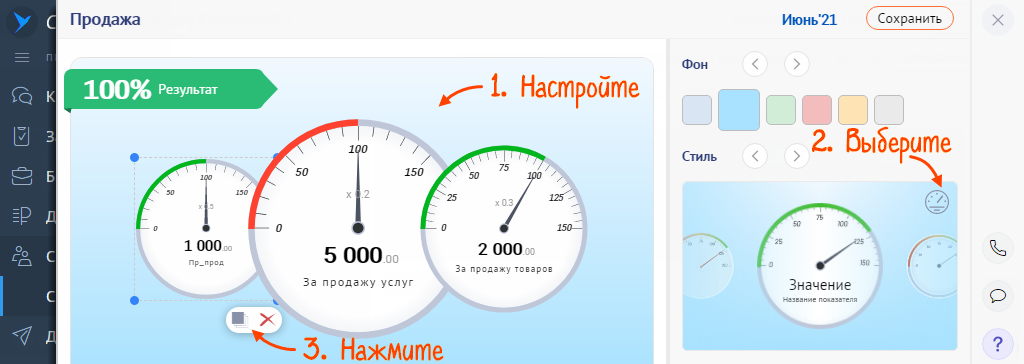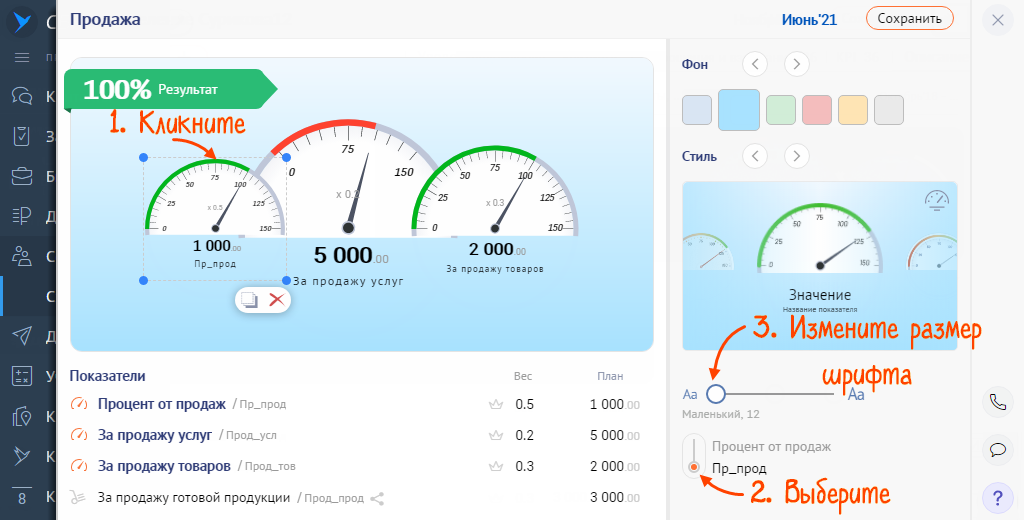После того как в схему мотивации добавлены показатели, вы можете настроить их отображение на приборной панели. Она появится в карточке сотрудника, подразделения и на личной странице пользователя.
- В разделе «Сотрудники/Мотивация/Схемы» на вкладке «KPI» выберите схему мотивации и кликните приборную панель.
- Мышкой перетащите в нее показатели — на приборной панели появятся диаграммы.
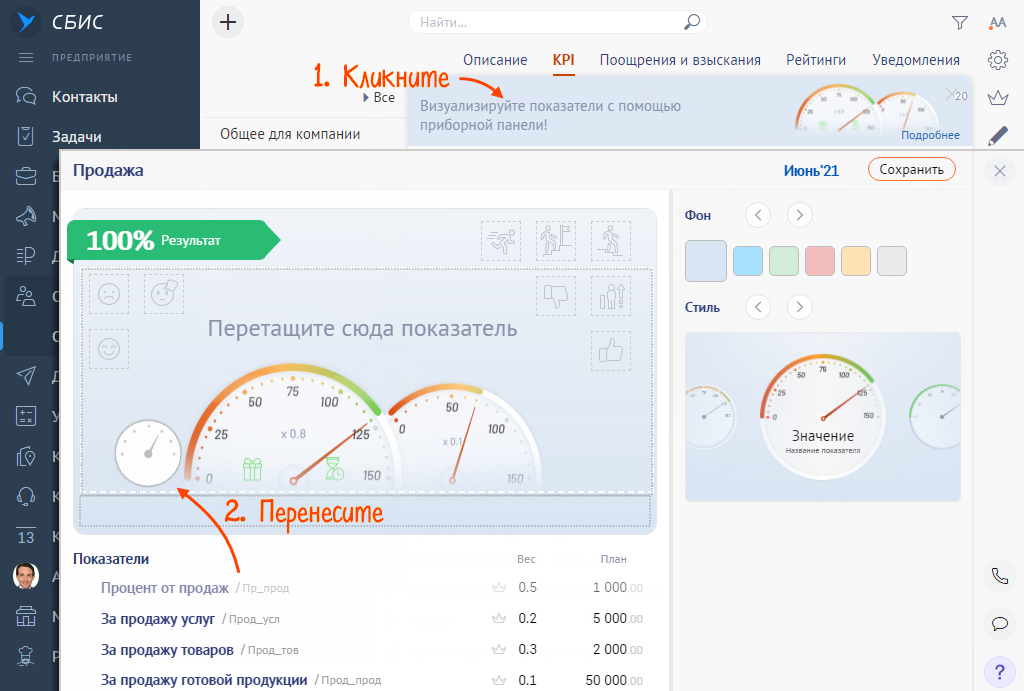
На шкале вы увидите процент выполнения плана, а под стрелкой — значение показателя. Если в схеме есть значимые показатели, рассчитается результативность работы, а над стрелкой появится вес.
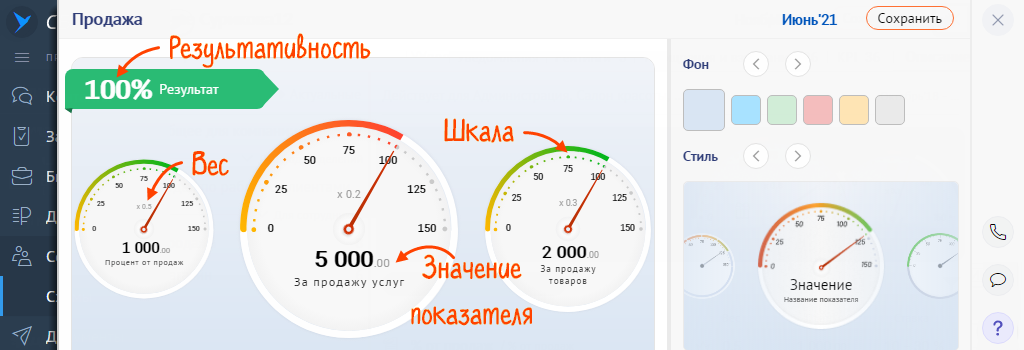
- Добавьте на приборную панель индикаторы. Для этого мышкой перетащите показатель на один из серых значков. Они появляются при переносе.
Как только у показателя появится значение или он достигнет плана, индикатор включится и поменяет цвет.
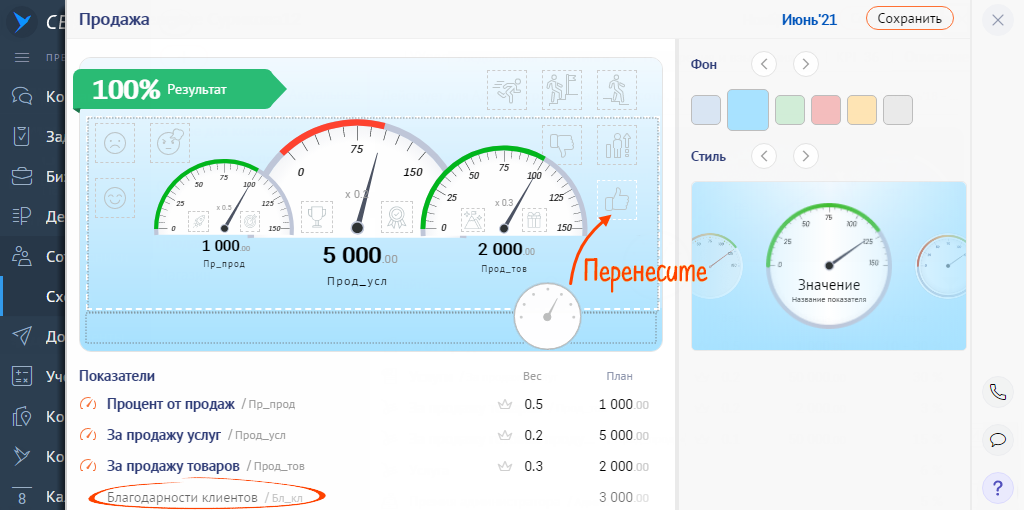
Значок индикатора можно изменить: кликните его и выберите новый.
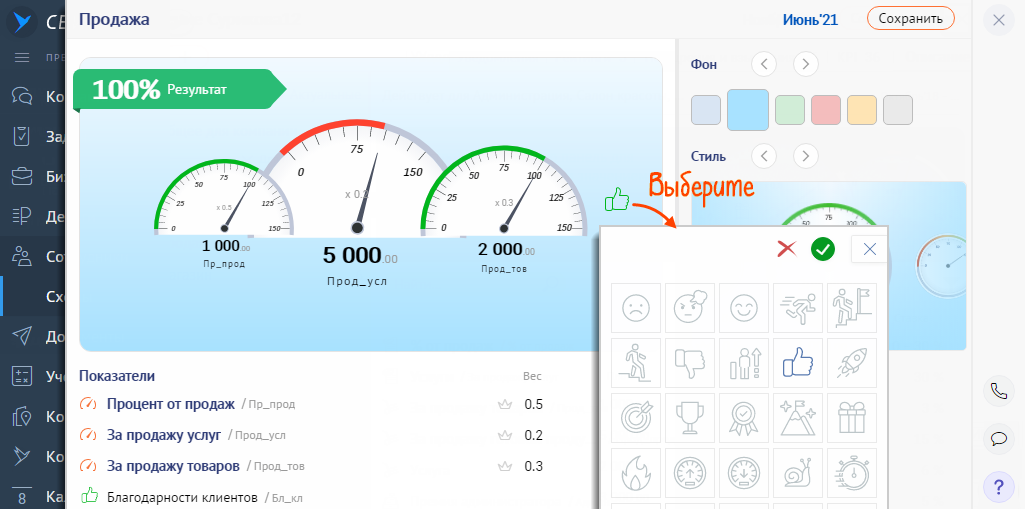
- Нажмите «Сохранить».
Настроить внешний вид приборной панели
- В разделе «Сотрудники/Мотивация/Схемы» на вкладке «KPI» выберите схему мотивации и кликните приборную панель.
- Выберите фон и задайте общий стиль приборной панели. Можно настроить стиль каждого показателя. Для этого кликните диаграмму и нажмите
 или
или  . Мышкой измените ее размер.
. Мышкой измените ее размер. 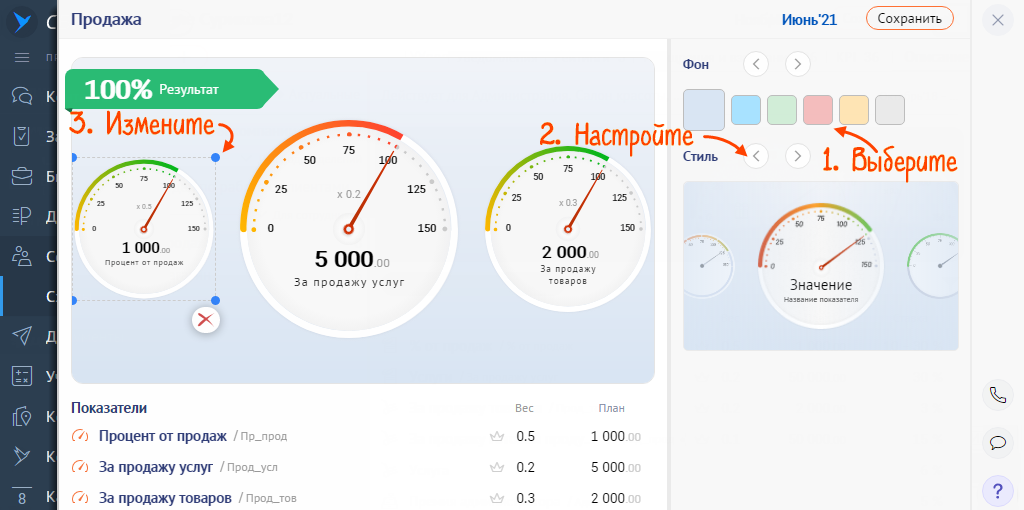
- Настройте расположение показателей и выберите вид диаграммы — круглый или полукруглый.
Чтобы переместить показатель на передний или задний план, кликните диаграмму и нажмите
 или
или  .
.Удалить ее можно кнопкой .
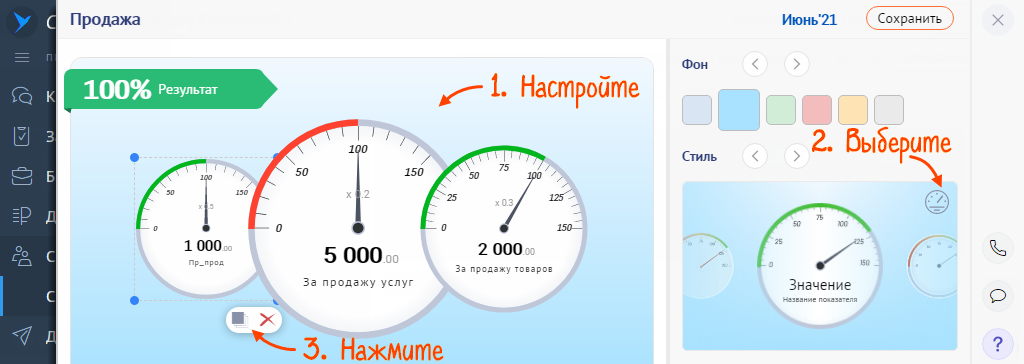
- Вы можете изменить размер шрифта или выбрать краткое название показателя, если полное не помещается на приборной панели.
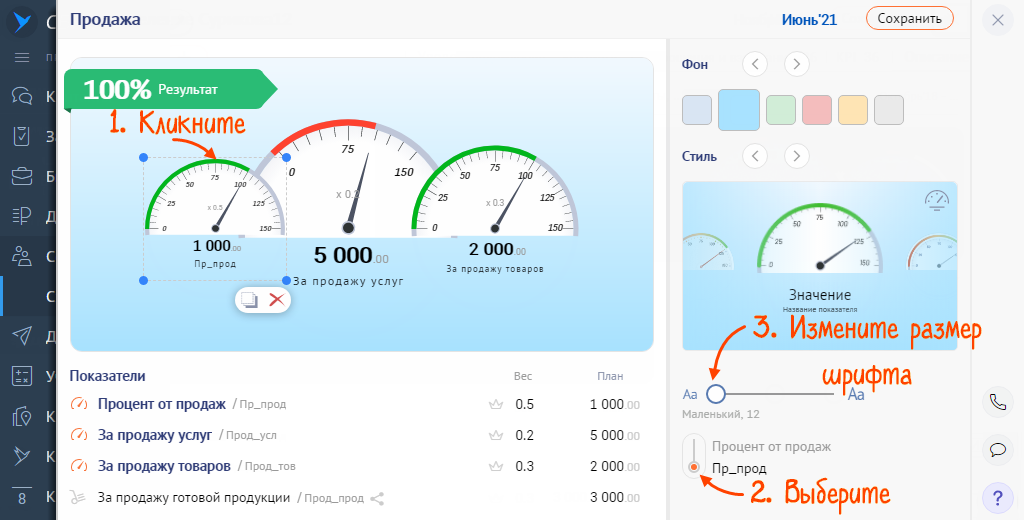
- Нажмите «Сохранить».
Приборная панель с KPI появится в карточке сотрудника, подразделения и на личной странице пользователя.
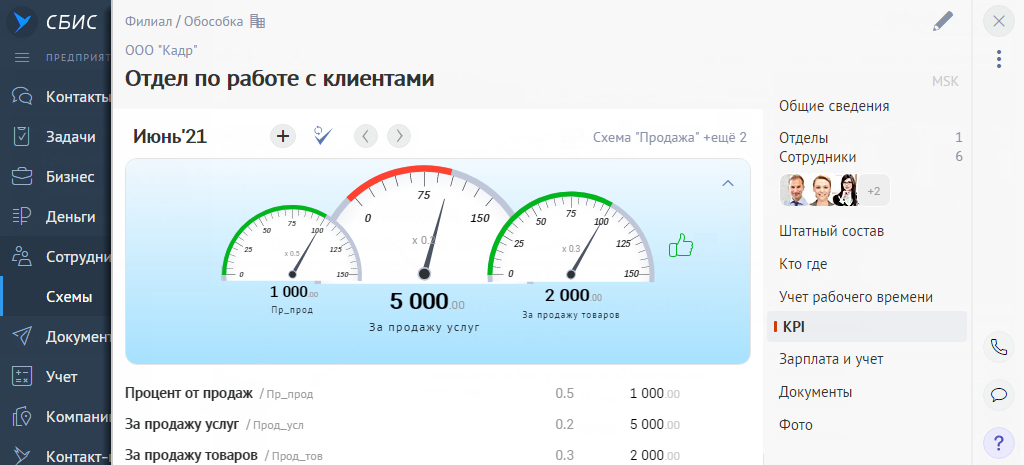
Чтобы приборная панель отображалась на главной странице Saby, подключите виджет «KPI».